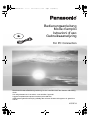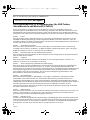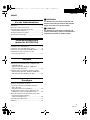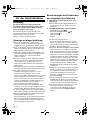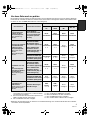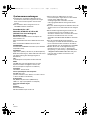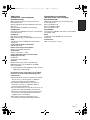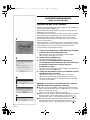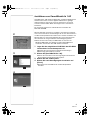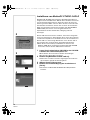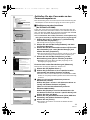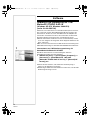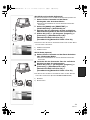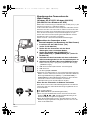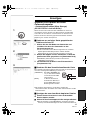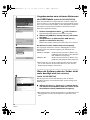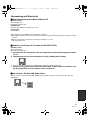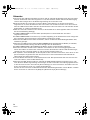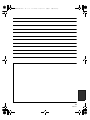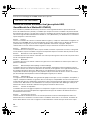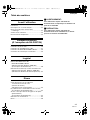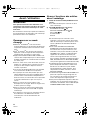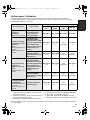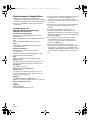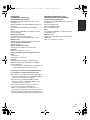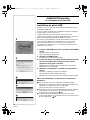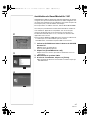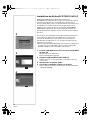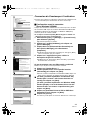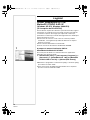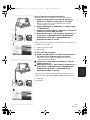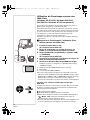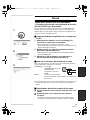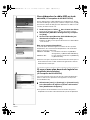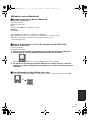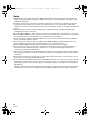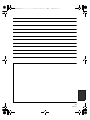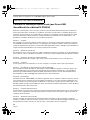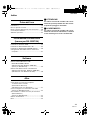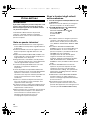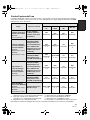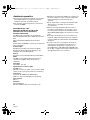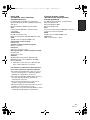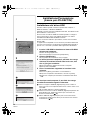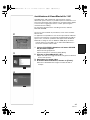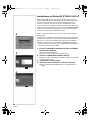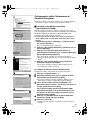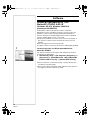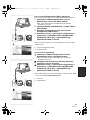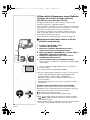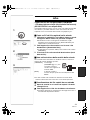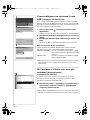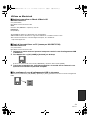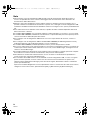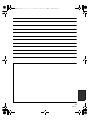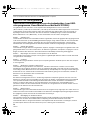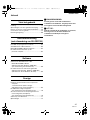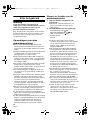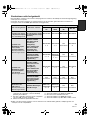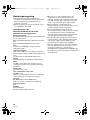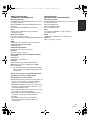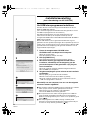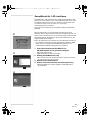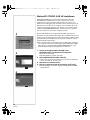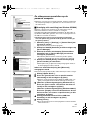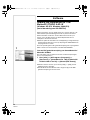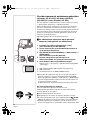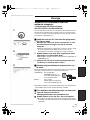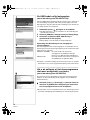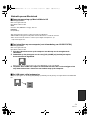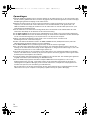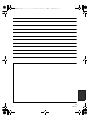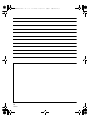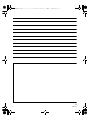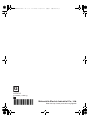Panasonic nv gs300e digital camcorder Bedienungsanleitung
- Kategorie
- Kaffeezubehör
- Typ
- Bedienungsanleitung

Bedienungsanleitung
Mode d’emploi
Istruzioni d’uso
Gebruiksaanwijzing
For PC Connection
Bitte lesen Sie diese Bedienungsanleitung vor der Inbetriebnahme des Gerätes vollständig
durch.
Lire intégralement ces instructions avant d’utiliser l’appareil.
Leggere completamente queste istruzioni prima dell’uso.
Gelieve deze gebruiksaanwijzing volledig door te lezen alvorens dit apparaat in gebruik te
nemen.
VQT0T12
VQT0T12EG-GER.book 1 ページ 2005年11月16日 水曜日 午後2時9分

2
VQT0T12
Bitte vor dem Öffnen der Verpackung der CD-ROM lesen.
Lizenzvereinbarung für Endverbraucher (für USB-Treiber,
SweetMovieLife und MotionDV STUDIO)
Ihnen (“Lizenznehmer”) wird eine Lizenz für die Software erteilt, unter der Bedingung, dass die
Vereinbarungen für den Endverbraucher (“Vereinbarung”) akzeptiert wird. Wenn der Lizenznehmer nicht
die Bedingungen dieser Vereinbarung akzeptiert, geben Sie die Software sofort der Matsushita Electric
Industrial Co., Ltd. (“Matsushita”) oder Ihrem Händler, bei welchem Sie die Software gekauft haben, zurück.
Artikel 1 Lizenz
Der Lizenznehmer hat das Recht die Software zu verwenden, einschließlich der Informationen auf der
CD-ROM, der Bedienungsanleitung und aller mitgelieferten Medien (zusammen “Software”), aber alle
anwendbaren Rechte auf Patente, Wahrenzeichen, Handelszeichen und Produktgeheimnisse der Software
werden nicht auf den Lizenznehmer übertragen.
Artikel 2 Verwendung durch Dritte
Der Lizenznehmer darf die Software auf keine andere Weise als ausdrücklich in dieser Vereinbarung
festgelegt nutzen, kopieren, modifizieren, an Dritte übergeben oder Dritten gestatten, gratis oder gegen
Entgelt, die Software zu nutzen, zu kopieren oder zu modifizieren.
Artikel 3 Einschränkungen der Vervielfältigung der Software
Der Lizenznehmer darf ausschließlich für Sicherungszwecke eine einzige Kopie der kompletten Software
oder von Teilen davon erstellen.
Artikel 4 Computer
Der Lizenznehmer darf diese Software ausschließlich auf einem einzigen Computer einsetzen; ein
Gebrauch auf mehr als einem Computer ist untersagt.
Artikel 5 Reverse Engineering, Dekompilation und Zerlegung
Der Lizenznehmer darf keinerlei Maßnahmen zum Zwecke eines Reverse Engineering, Dekompilierens
oder Disassemblierens der Software ausführen, es sei denn, derartige Maßnahmen sind durch die
Rechtslage im Land, in dem der Lizenznehmer seinen Wohnsitz hat, ausdrücklich gestattet. Matsushita und
deren Vertriebsorganisationen und Lieferanten übernehmen keinerlei Haftung für Defekte der Software
oder Schäden seitens des Lizenznehmers, die auf ein Reverse Engineering, Dekompilieren oder
Disassemblieren der Software zurückzuführen sind.
Artikel 6 Entschädigungen
Diese Software wird so geliefert, “WIE SIE IST”, ohne jegliche ausdrückliche oder implizite Gewähr,
einschließlich, aber nicht beschränkt auf, Garantien der Nichtverletzung von Rechten Dritter, der
Gangbarkeit und/oder Eignung zu einem bestimmten Zweck. Außerdem übernimmt Matsushita keinerlei
Haftung dafür, dass der Betrieb der Software ohne Unterbrechung und Fehler erfolgt. Matsushita und deren
Vertriebsorganisationen und Lieferanten übernehmen keinerlei Haftung für Schäden, die dem
Lizenznehmer durch den Gebrauch der Software oder im Zusammenhang mit der Nutzung der Software
durch den Lizenznehmer erwachsen.
Artikel 7 Exportkontrolle
Der Lizenznehmer verpflichtet sich, die Software in jedweder Form weder zu exportieren noch erneut in ein
anderes Land auszuführen, ohne die ggf. im Land, in dem der Lizenznehmer seinen Wohnsitz hat,
gesetzlich vorgeschriebenen Exportgenehmigungen einzuholen.
Artikel 8 Ende der Lizenz
Im Falle einer Verletzung irgendwelcher Bestimmungen und Bedingungen dieser Vereinbarung durch den
Lizenznehmer erlischt das dem Lizenznehmer im Rahmen dieser Vereinbarung erteilte Recht automatisch.
In einem solchen Fall ist der Lizenznehmer verpflichtet, die Software, einschließlich der dazugehörigen
Dokumentation und aller davon erstellten Kopien, auf eigene Kosten zu zerstören.
NV-GS27/24: nicht beiliegend
VQT0T12EG-GER.book 2 ページ 2005年11月16日 水曜日 午後2時9分

3
VQT0T12
Inhalt
Vor der Inbetriebnahme
Einleitung ................................................................4
Hinweise zu dieser Anleitung..................................4
Bezeichnungen und Funktionen des
mitgelieferten Zubehörs........................................4
Vor dem Gebrauch zu prüfen ..................................5
Systemvoraussetzungen.........................................6
Installation/Anschluss
(außer für NV-GS27/24)
Installation des USB-Treibers..................................8
Installieren von SweetMovieLife 1.0E .....................9
Installieren von MotionDV STUDIO 5.6E LE .........10
Schließen Sie den Camcorder an den
Personalcomputer an..........................................11
Software
Gebrauch von SweetMovieLife 1.0E/MotionDV
STUDIO 5.6E LE
(Windows XP SP2, Windows 2000 SP4)
(außer für NV-GS27/24) .....................................12
Benutzung des Camcorders als Web-Camera
(Windows XP SP1/SP2, Windows 2000 SP4)
(NV-GS27/24: Nur Windows XP SP2)................14
Sonstiges
Kopieren von Dateien auf einen
Personalcomputer- Karteneinlesefunktion
(Mass Storage)
(NV-GS37/27/24: nicht erhältlich) .......................15
Vorgehensweise zum sicheren Abtrennen des
USB-Kabels (außer für NV-GS37/27/24)............16
Wenn die Software oder der Treiber nicht mehr
benötigt wird (Deinstallation)
(außer für NV-GS27/24) .....................................16
Verwendung mit Macintosh ...................................17
Hinweise................................................................18
ª WARNUNG:
Zur Reduzierung der Gefahr von Brand und
elektrischem Schlag darf dieses Gerät weder
Regen noch Nässe ausgesetzt werden.
ª VORSICHT:
Zur Reduzierung der Gefahr von Brand und
elektrischem Schlag sollte ausschließlich das
empfohlene Zubehör verwendet werden.
DEUTSCH
VQT0T12EG-GER.book 3 ページ 2005年11月16日 水曜日 午後2時9分
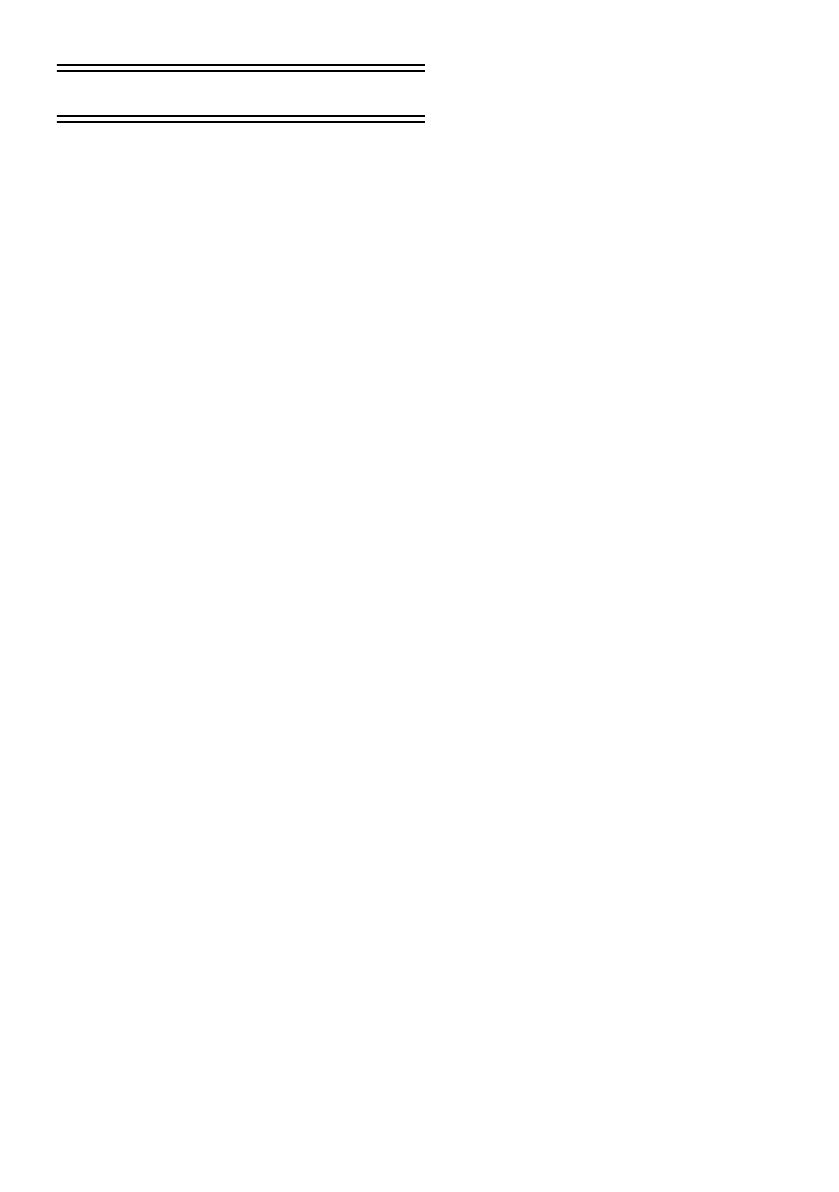
4
VQT0T12
Vor der Inbetriebnahme
Einleitung
Sie können Ihren PC an einen Camcorder
anschließen. Außerdem können Sie mit Ihrem
Camcorder aufgenommene Bilder auf Ihren
Personalcomputer übertragen.
Durch Steuerung des Camcorders über den
Personalcomputer können die gewünschten Bilder
von Band oder Camcorder auf den
Personalcomputer überspielt werden.
Hinweise zu dieser Anleitung
≥
Microsoft
®
und Windows
®
sind entweder
eingetragene Marken oder Marken der Microsoft
Corporation in den USA und/oder anderen Ländern.
≥Intel
®
und Pentium
®
sind entweder eingetragene
Marken oder Marken der Intel Corporation in den
USA und/oder anderen Ländern.
≥Apple, Mac OS, iMovie/iMovie HD, FireWire sind
entweder eingetragene Marken oder Marken von
Apple Computer, Inc. in den USA und/oder
anderen Ländern.
≥Bei allen sonstigen in dieser Anleitung erwähnten
Namen, Firmennamen, Produktbezeichnungen
usw. handelt es sich um Warenzeichen bzw.
eingetragenes Markenzeichen der betreffenden
Unternehmen.
≥
Abdruck der Screenshots von Microsoft-Produkten mit
freundlicher Genehmigung der Microsoft Corporation.
≥
Die in dieser Anleitung verwendeten
Produktbezeichnungen weichen u.U. von den
tatsächlichen Bezeichnungen der von Ihnen
erworbenen Produkte ab. Außerdem kann es je nach
Betriebsumgebung Ihres Computers und anderen
Faktoren vorkommen, dass die in dieser Anleitung
enthaltenen Abbildungen von Bildschirmanzeigen
nicht mit den tatsächlich auf Ihrem Monitor
erscheinenden Anzeigen übereinstimmen.
≥Die Beispielanzeigen in den Abbildungen dieser
Anleitung erscheinen in englischer Sprache, doch
werden andere Sprachen ebenfalls unterstützt.
≥
In diesem Handbuch bezieht sich Panasonic Digitale
Videokamera mit USB-Anschluss auf den Camcorder.
≥Diese Anleitung enthält keine Erläuterungen der
grundlegenden Bedienung eines
Personalcomputers, noch werden Fachausdrücke
der PC-Technik erklärt. Bei Bedarf können Sie
diese Informationen dem Benutzerhandbuch Ihres
Personalcomputers entnehmen.
Bezeichnungen und Funktionen
des mitgelieferten Zubehörs
1) USB-Anschlusskabel (NV-GS27/24: nicht
beiliegend):
≥Dieses Kabel wird für die Verbindung Ihres
Personalcomputers mit Ihrem Camcorder
verwendet.
2) CD-ROM (NV-GS27/24: nicht beiliegend):
SweetMovieLife 1.0E (l 9)
MotionDV STUDIO 5.6E LE (l 10)
USB-Treiber (l 8)
Acrobat Reader
DirectX
≥Ist der Camcorder mit Ihrem
Personalcomputer verbunden, können Sie
Videos vom Camcorder an andere Personen
über das Netzwerk versenden. (Windows XP
SP1/SP2, Windows 2000 SP4)
≥Damit Sie SweetMovieLife/MotionDV STUDIO
aktivieren können, sollte Microsoft DirectX
9.0b/9.0c installiert sein. Ist dieses Programm
nicht auf Ihrem Personalcomputer vorhanden,
können Sie es von der beiliegenden CD-ROM
installieren. Klicken Sie dazu auf [DirectX] im
CD-Startprogramm und folgen Sie dann den
Installationsanweisungen auf dem Bildschirm.
(Während der Installation des USB-Treibers,
von SweetMovieLife oder von MotionDV
STUDIO können Sie ebenfalls DirectX 9.0b
installieren.)
≥Mithilfe der Software SweetMovieLife können
Sie einfach Video von einem Band auf einen
PC importieren und das importierte Video
automatisch bearbeiten. Für erweitertes
Importieren und Bearbeiten verwenden Sie
MotionDV STUDIO.
≥Bei Verwendung der Software von MotionDV
STUDIO können Sie das auf einem Band
aufgezeichnete Video oder durch das Objektiv
einer Kamera betrachtete Bilder aufnehmen.
≥Sie können Video von einem PC nur an den
Camcorder ausgeben, wenn Sie den
Camcorder mit dem DV-Kabel an den PC
anschließen (Nur
NV-GS500EG/300EG/
37EK).
VQT0T12EG-GER.book 4 ページ 2005年11月16日 水曜日 午後2時9分

5
VQT0T12
Vor dem Gebrauch zu prüfen
Die verfügbare Software und die erforderlichen Treiber sind vom Betriebssystem Ihres Personalcomputers abhängig.
Prüfen Sie die erforderliche Software und die Treiber anhand der nachfolgenden Tabelle und installieren Sie
sie dann von der CD-ROM (NV-GS27/24: nicht beiliegend).
°1 Wenn DirectX 9.0b/9.0c nicht auf dem
verwendeten PC installiert ist, ist die Installation
von [DirectX] erforderlich.
°2 Der von Ihnen benutzte Personalcomputer muss
USB 2.0 (High Speed) unterstützen.
°3 Nur auf Windows XP SP2 verfügbar
°4 Nur auf Windows XP SP1/SP2 verfügbar
°5 Nur auf Windows 2000 SP4 verfügbar
°6 Nicht für Windows XP SP2 erforderlich
°7 Nur mit MSN Messenger verfügbar
°8 Nur auf Mac OS X v10.3 bis 10.4 verfügbar
≥Befragen Sie bei Benutzung von Software zur Videobearbeitung einer anderen Marke bitte Ihren Händler
hinsichtlich der Kompatibilität.
Einsatzzweck Verwendete Software
Installation der Treiber
Windows
XP
Windows
2000
Windows
Me
Mac OS
Kopieren von auf der
Karte enthaltenen
Dateien auf den
Personalcomputer
≥PC Verbindungs-
Modus
Keine Software
(Der Camcorder wird
als herausnehmbarer
Festplattenspeicher
genutzt.)
Nicht
erforderlich
Nicht
erforderlich
Nicht
erforderlich
Nicht
erforderlich
Erfassen von auf dem
Band befindlichen
Bildern mit dem
Personalcomputer
≥Band-Aufnahme-
Modus
≥Band-Wiedergabe-
Modus
SweetMovieLife/
MotionDV STUDIO
(Mit dem DV-Kabel
anschließen (optional).)
iMovie 4/iMovie HD
(Schließen Sie das
FireWire-Kabel (DV) an
(nicht beiliegend).)
Nicht
erforderlich
°1, 3
Nicht
erforderlich
°1, 5
Nicht
verfügbar
Nicht
erforderlich
°8
SweetMovieLife/
MotionDV STUDIO
(Mit
dem USB-Anschlusskabel
anschließen (beiliegend).)
Nicht
erforderlich
°1, 2, 3
USB-
Treiber
°1, 2, 5
Nicht
verfügbar
Nicht
verfügbar
Aufnehmen von auf
dem
Personalcomputer
befindlichen Bildern
auf dem Band.
≥Band-Wiedergabe-
Modus
SweetMovieLife/
MotionDV STUDIO
(Mit dem DV-Kabel
anschließen (optional).)
iMovie 4/iMovie HD
(Schließen Sie das
FireWire-Kabel (DV) an
(nicht beiliegend).)
Nicht
erforderlich
°1, 3
Nicht
erforderlich
°1, 5
Nicht
verfügbar
Nicht
erforderlich
°8
SweetMovieLife/
MotionDV STUDIO
(Mit
dem USB-Anschlusskabel
anschließen (beiliegend).)
Nicht
verfügbar
Nicht
verfügbar
Nicht
verfügbar
Nicht
verfügbar
Gebrauch des
Camcorders als
WEB-Kamera
≥
Band-Aufnahme-Modus
≥Band-Wiedergabe-
Modus
Windows Messenger/
MSN Messenger
USB-
Treiber
°1, 4, 6
USB-
Treiber
°5, 7
Nicht
verfügbar
Nicht
verfügbar
VQT0T12EG-GER.book 5 ページ 2005年11月16日 水曜日 午後2時9分

6
VQT0T12
Systemvoraussetzungen
≥Trotzdem das angegebene Betriebssystem
vorhanden ist, kann das Programm auf einigen
Arten von Personalcomputern nicht benutzt
werden.
≥Zur Installation dieses Programms ist ein
CD-ROM-Laufwerk erforderlich.
SweetMovieLife 1.0E/
MotionDV STUDIO 5.6E LE for DV
(NV-GS27/24: nicht beiliegend)
BETRIEBSSYSTEM:
IBM-PC/AT kompatibler Personalcomputer mit
Vorinstallation von;
Microsoft Windows XP Home Edition/Professional
SP2
Microsoft Windows 2000 Professional SP4
PROZESSOR:
Intel Pentium III 800 MHz oder höher (einschließlich
kompatibler CPU)
Grafikkarte:
High Colour (16 Bit) oder besser (32 Bit empfohlen)
Bildschirmauflösung von 1024k768 Pixel oder mehr
(mit Unterstützung der Überlagerung durch
DirectDraw)
Ton:
PCM-Tonquelle (kompatibel zu DirectSound)
RAM:
256 MB oder mehr (Die Ergänzung von mehr
Speichermodulen ermöglicht es Ihnen, den
Personalcomputer bequemer zu bedienen.)
Festplatte:
Ultra DMA - 33 oder mehr
Freier Speicherplatz auf Festplatte:
640 MB oder mehr
(Bei der Aufnahme eines Videos von etwa 4 min ist
1 GB für die Daten erforderlich.)
Schnittstelle:
DV (IEEE1394) Anschluss (IEEE1394.a)
USB 2.0 – Typ A (kompatibel zu Hi-Speed)
Sonstige Anforderungen:
Maus
Software:
DirectX 9.0b/9.0c
Windows Media Player 6.4 bis 10
≥Sind 2 oder mehr USB-Geräte an einen
Personalcomputer angeschlossen oder sind die
Geräte mittels USB-Hubs oder
Verlängerungskabel verbunden, kann der
ordnungsgemäße Betrieb nicht gewährleistet
werden.
≥Bei einer Verbindung mit dem USB-Anschluss der
Tastatur kann ein normaler Betrieb nicht möglich
sein.
≥Diese Bedienungsanleitung beschreibt nur die
Vorgehensweise bei der Installation, dem
Anschluss und dem Start. Lesen Sie bitte in den
Hinweisen im PDF-Format nach, wie der
SweetMovieLife/MotionDV STUDIO zu benutzen
sind.
≥Um die installierte Bedienungsanleitung
anzuzeigen, ist Adobe Acrobat Reader 5.0 oder
höher erforderlich. Bitte installieren Sie Adobe
Acrobat Reader aus der mitgelieferten CD-ROM.
≥Wählen Sie bei der erstmaligen Benutzung
[Readme First] unter [start] >> [All Programs
(Programs)] >> [Panasonic] >> [SweetMovieLife
1.0E]/[MotionDV STUDIO 5.6E LE for DV] und
lesen Sie alle zusätzlichen Hinweise oder
Empfehlungen.
VQT0T12EG-GER.book 6 ページ 2005年11月16日 水曜日 午後2時9分

7
VQT0T12
USB-Treiber
(NV-GS27/24: nicht beiliegend)
BETRIEBSSYSTEM:
IBM-PC/AT kompatibler Personalcomputer mit
Vorinstallation von;
Microsoft Windows XP Home Edition/Professional
SP1/SP2 °
1
Microsoft Windows 2000 Professional SP4
PROZESSOR:
Intel Pentium III 450 MHz oder höher (einschließlich
kompatibler CPU)
Grafikkarte:
High Colour (16 Bit) oder besser
Bildschirmauflösung von 800k600 Pixel oder mehr
RAM:
128 MB oder mehr (256 MB oder mehr werden
empfohlen)
Freier Speicherplatz auf Festplatte:
250 MB oder mehr
Datenaustauschsgeschwindigkeit:
Mindestens 56 kbps empfohlen
Schnittstelle:
USB 1.1 oder höher – Typ A
Andere Anforderungen (zum Versenden/
Empfangen von Ton):
Soundkarte
Lautsprecher oder Kopfhörer
Software:
Windows Messenger 5.0/5.1 (Windows XP)
MSN Messenger 7.0/7.5 (Windows XP/2000)
DirectX 9.0b/9.0c
°1 Beim Betriebssystem Windows XP SP2 wird der
USB-Treiber nicht benötigt.
Zur Benutzung des Camcorders als eine Web-
Kamera müssen die folgenden Bedingungen
erfüllt werden.
≥Um Windows XP auf SP2 zu aktualisieren, klicken
Sie auf [start] >> [All Programs] >> [Windows
Update]. (Internetzugang erforderlich.)
≥Um Windows 2000 auf SP4 zu aktualisieren,
klicken Sie auf [start] >> [Windows Update].
(Internetzugang erforderlich.)
≥Ist die installierte Version nicht die neueste, ist ein
Update mittels Windows Update vorzunehmen.
≥Abhängig von den Sicherheitseinstellungen Ihres
PCs ist eine ordnungsgemäße Kommunikation
möglicherweise nicht möglich.
≥Die anderen Teilnehmer benötigen für die
Kommunikation dieselbe Messenger-Software.
Speicherkarten-Lesefunktion
(NV-GS37/27/24: nicht verfügbar)
BETRIEBSSYSTEM:
IBM-PC/AT kompatibler Personalcomputer mit
Vorinstallation von;
Microsoft Windows XP
Microsoft Windows 2000
Microsoft Windows Me
PROZESSOR:
Intel Pentium II 300 MHz oder höher (einschließlich
kompatibler CPU)
RAM:
32 MB oder mehr (64 MB oder mehr werden
empfohlen)
Schnittstelle:
USB 1.1 oder höher – Typ A
VQT0T12EG-GER.book 7 ページ 2005年11月16日 水曜日 午後2時9分

8
VQT0T12
Installation/Anschluss
(außer für NV-GS27/24)
Installation des USB-Treibers
Installieren Sie den USB-Treiber, wenn Ihr Betriebssystem Windows
XP SP1 oder Windows 2000 SP4 ist.
(Wenn Ihr Betriebssystem Windows XP SP2 ist, müssen Sie den
USB-Treiber nicht installieren.)
Der USB-Treiber muss installiert werden, wenn Sie den Camcorder
mit dem mitgelieferten USB-Kabel an den PC anschließen oder
SweetMovieLife/MotionDV STUDIO oder Webcam verwenden.
DirectX 9.0b wird auf Ihrem PC installiert, wenn dieses Programm
noch nicht vorhanden ist.
Anwendungen die zu einer älteren Version von DirectX kompatibel
sind, funktionieren nach der Installation von DirectX 9.0b u.U. nicht
richtig. Wenden Sie sich in diesem Fall an den Hersteller der
ausgeschalteten Anwendungsprogramme.
1 Legen Sie die mitgelieferte CD-ROM in das CD-ROM-
Laufwerk des Personalcomputers ein.
≥Beenden Sie alle momentan laufenden Anwendungen.
≥Die Anzeige [Setup Menu] erscheint.
2 Klicken Sie auf [USB Driver].
≥Das Setup-Dienstprogramm startet.
3 Es kann, je nach der Betriebsumgebung des
Personalcomputers erforderlich sein, DirectX 9.0b zu
installieren. Klicken Sie in diesem Falle zur
Installation auf [Yes].
≥
Starten Sie den Computer nach der Installation von DirectX neu.
≥Entfernen Sie die CD-ROM nicht.
4 Folgen Sie den Anweisungen zur Installation, die auf
dem Bildschirm erscheinen.
≥Klicken Sie auf [Next], um die Installation fortzusetzen.
≥Klicken Sie nach Beendigung der Installation auf [Finish].
≥Starten Sie den Computer neu, um die Installation des USB-
Treibers abzuschließen.
Abhängig von Ihrem PC wird möglicherweise eine der
folgenden Bildschirmmeldungen angezeigt.
1 Ihr PC unterstützt kein USB 2.0 (High Speed). Daher kann das
Video auf dem Band nicht über das USB-Kabel vom Camcorder
auf den PC importiert werden.
≥Sie können die Webcam-Funktion verwenden.
2 Der PC hat einen anderen USB 2.0-Treiber (High Speed) als den
Microsoft-Treiber erkannt. Aktualisieren Sie den Treiber, um
sicherzustellen, dass er ordnungsgemäß funktioniert. (l 11)
3 Der USB 2.0-Treiber (High Speed) wird möglicherweise nicht
ordnungsgemäß erkannt. Aktualisieren Sie den Treiber, um
sicherzustellen, dass er ordnungsgemäß funktioniert. (l 11)
Cancel
2
3
1
2
3
VQT0T12EG-GER.book 8 ページ 2005年11月16日 水曜日 午後2時9分

9
VQT0T12
Installieren von SweetMovieLife 1.0E
SweetMovieLife 1.0E wurde für Einsteiger entwickelt. Mithilfe dieser
Software können Sie mit einer digitalen Videokamera getätigte
Videoaufnahmen einfach auf einen PC importieren, einen Titel
erstellen und dem Video Musik hinzufügen und es automatisch
bearbeiten.
Für erweitertes Importieren und Bearbeiten verwenden Sie
MotionDV STUDIO.
DirectX 9.0b wird auf Ihrem PC installiert, wenn dieses Programm
noch nicht vorhanden ist. Anwendungen die zu einer älteren Version
von DirectX kompatibel sind, funktionieren nach der Installation von
DirectX 9.0b u.U. nicht richtig. Wenden Sie sich in diesem Fall an
den Hersteller der ausgeschalteten Anwendungsprogramme.
≥Wenn Sie den Camcorder per USB-Kabel an einen PC mit
Windows 2000 (SP4) anschließen und dann SweetMovieLife
verwenden, müssen Sie den USB-Treiber installieren.
1 Legen Sie die mitgelieferte CD-ROM in das CD-ROM-
Laufwerk des Personalcomputers ein.
≥Beenden Sie alle momentan laufenden Anwendungen.
≥Die Anzeige [Setup Menu] erscheint.
2 Klicken Sie [SweetMovieLife 1.0E].
≥Führen Sie nach dem Lesen der angezeigten Informationen
die Installation gemäß der Anleitung durch.
3 Wählen Sie das Videosystem.
4 Klicken Sie nach Beendigung der Installation auf
[Finish].
≥Zusammen mit SweetMovieLife werden Beispieldaten
installiert.
2
4
3
VQT0T12EG-GER.book 9 ページ 2005年11月16日 水曜日 午後2時9分

10
VQT0T12
Installieren von MotionDV STUDIO 5.6E LE
Mit MotionDV STUDIO sind erweitertere Bearbeitungsfunktionen
möglich als mit SweetMovieLife. Mithilfe dieser Software können Sie
auf einem Band aufgezeichnetes Video oder durch die Linse der
Kamera gesehene Bilder erfassen. Wenn Sie den Camcorder über
das DV-Kabel anschließen, können Sie auf einem PC bearbeitete
Bilder auf ein Band im Camcorder ausgeben (Nur
NV-GS500EG/
300EG/37EK). Sie können auch eine große Anzahl von
Spezialeffekten wie Ein-/Ausblenden, Übergang und Titel
hinzufügen.
DirectX 9.0b wird auf Ihrem PC installiert, wenn dieses Programm
noch nicht vorhanden ist. Anwendungen die zu einer älteren Version
von DirectX kompatibel sind, funktionieren nach der Installation von
DirectX 9.0b u.U. nicht richtig. Wenden Sie sich in diesem Fall an
den Hersteller der ausgeschalteten Anwendungsprogramme.
≥Wenn Sie den Camcorder per USB-Kabel an einen PC mit
Windows 2000 (SP4) anschließen und dann MotionDV STUDIO
verwenden, müssen Sie den USB-Treiber installieren.
1 Legen Sie die mitgelieferte CD-ROM in das CD-ROM-
Laufwerk des Personalcomputers ein.
≥Beenden Sie alle momentan laufenden Anwendungen.
≥Die Anzeige [Setup Menu] erscheint.
2 Klicken Sie [MotionDV STUDIO 5.6E LE].
≥Führen Sie nach dem Lesen der angezeigten Informationen
die Installation gemäß der Anleitung durch.
3 Wählen Sie das Videosystem.
4 Klicken Sie nach Beendigung der Installation auf
[Finish].
≥Zusammen mit MotionDV STUDIO werden Beispieldaten
installiert.
2
4
3
VQT0T12EG-GER.book 10 ページ 2005年11月16日 水曜日 午後2時9分

11
VQT0T12
Schließen Sie den Camcorder an den
Personalcomputer an
≥Bei Verwendung eines Personalcomputer wird zur Benutzung des
Netzadapters für die Stromversorgung des Camcorders geraten.
ª Bestätigung vor dem Anschluss
(bei Windows XP/2000)
Prüfen Sie, wenn Sie Personalcomputer und Camcorder über das
USB-Anschlusskabel verbinden und dann unter Windows XP (SP1/
SP2) oder Windows 2000 (SP4) SweetMovieLife/MotionDV STUDIO
benutzen, den Treiber der USB-Hauptsteuereinheit.
≥
Es ist erforderlich, den Treiber zu benutzen, für den [Microsoft]
unter [Driver Provider] in der Übersicht [Driver] angezeigt wird.
1 Wählen Sie [start] >> [Settings] >> [Control Panel]
zum Aufrufen von [System].
≥Es wird [System Properties] angezeigt.
2 Klicken Sie auf die Übersicht [Hardware] und dann
auf [Device Manager].
3 Klicken Sie mit der rechten Maustaste auf [Enhanced
Host Controller] usw. unter [Device Manager] und
wählen Sie dann [Properties].
≥Die Anzeige [Enhanced Host Controller] schaltet je nach dem
von Ihnen verwendeten Hauptsteuereinheit auf [EHCI] um.
4 Klicken Sie auf die Übersicht [Driver], um die
Beschreibung unter [Driver Provider] zu prüfen.
≥Wird [Microsoft] unter [Driver Provider] angezeigt, ist der
Bestätigungsvorgang beendet.
Erscheint eine andere Beschreibung als [Microsoft]
≥Führen Sie wie folgt ein Update des Treibers aus.
1 Klicken Sie auf [Update Driver...].
2 Wählen Sie [Install from a list or specific location
(Advanced)] und klicken Sie dann auf [Next].
≥Handelt es sich bei Ihrem Betriebssystem um Windows 2000,
klicken Sie auf [Next] nachdem [Update Device Driver Wizard]
erscheint.
3 (Wenn es sich bei Ihrem Betriebssystem um
Windows XP handelt)
Wählen Sie [Don’t search. I will choose the driver to
install] und klicken Sie dann auf [Next].
(Wenn es sich bei Ihrem Betriebssystem um
Windows 2000 handelt)
Wählen Sie [Display a list of the known drivers for
this device so that I can choose a specific driver] und
klicken Sie dann auf [Next].
4 Klicken Sie auf [Standard Universal PCI to USB Host
Controller] und klicken Sie dann auf [Next].
5 Klicken Sie auf [Finish].
≥Das Update des Treibers ist beendet. Schließen Sie den
Camcorder an.
2
3
1
4
3
4
VQT0T12EG-GER.book 11 ページ 2005年11月16日 水曜日 午後2時9分

12
VQT0T12
Software
Gebrauch von SweetMovieLife 1.0E/
MotionDV STUDIO 5.6E LE
(Windows XP SP2, Windows 2000 SP4)
(außer für NV-GS27/24)
Stellen Sie, wenn Sie Daten von einem Band überspielen möchten,
den Camcorder auf den Band-Wiedergabe-Modus und legen Sie
das Band ein. Stellen Sie, wenn Sie Bilder über das Objektiv des
Camcorders aufnehmen möchten, den Camcorder auf den Band-
Aufnahme-Modus und entfernen Sie sowohl Band als Karte.
≥Wurde während der Installation ein Ikon auf dem Desktop erstellt,
ist es auch möglich, das Programm durch doppeltes Anklicken des
Ikons aufzurufen.
≥
Bitte lesen Sie in den Hinweisen im PDF-Format zur Benutzung nach.
≥Die Bildschirmanzeige ist das MotionDV STUDIO-Auswahlfenster.
Informationen zur PDF-Bedienungsanleitung für
SweetMovieLife/MotionDV STUDIO
Detaillierte Informationen zur Verwendung der Software-
Anwendungen finden Sie in der Hilfedatei.
1 Wählen Sie [start] >> [All Programs (Programs)] >>
[Panasonic] >> [SweetMovieLife 1.0E] oder
[MotionDV STUDIO 5.6E LE for DV] >> [Manual(PDF
format)] aus.
≥Starten Sie die Software, und wählen Sie im Menü [Help] >>
[Help], um die Hilfedatei anzuzeigen.
≥Sie benötigen Adobe Acrobat Reader 5.0 oder höher, um die PDF-
Bedienungsanleitung zu lesen.
1
VQT0T12EG-GER.book 12 ページ 2005年11月16日 水曜日 午後2時9分

13
VQT0T12
Mit USB-Anschlusskabel (beiliegend)
Der Personalcomputer muss zu USB 2.0 Hi-Speed kompatibel sein.
1 Stellen Sie den Camcorder auf den Band-
Wiedergabe- oder -Aufnahme-Modus.
≥Sie können SweetMovieLife nicht im Bandaufnahmemodus
verwenden.
2 Stellen Sie [BASIS] oder [ERWEITERT] >>
[USB FUNKTION] >> [MOTION DV] ein.
3 Schließen Sie den Camcorder mit dem zusätzlichen
USB-Verbindungskabel an den Personalcomputer an.
4 Wählen Sie [start] >> [All Programs (Programs)] >>
[Panasonic] >> [SweetMovieLife 1.0E]/
[MotionDV STUDIO 5.6E LE for DV] >>
[SweetMovieLife]/[MotionDV STUDIO LE for DV].
≥Sie können das mit dem PC bearbeitete Video nicht auf dem Band
im Camcorder aufzeichnen.
1) USB-Anschlusskabel
2) USB-Anschluss
Mit DV-Kabel (optional)
1 Stellen Sie den Camcorder auf den Band-Aufnahme-
oder -Wiedergabe-Modus.
≥Sie können SweetMovieLife nicht im Bandaufnahmemodus
verwenden.
2 Verbinden Sie den Camcorder über das zusätzliche
DV-Kabel mit dem Personalcomputer.
3 Wählen Sie [start] >> [All Programs (Programs)] >>
[Panasonic] >> [SweetMovieLife 1.0E]/
[MotionDV STUDIO 5.6E LE for DV] >>
[SweetMovieLife]/[MotionDV STUDIO LE for DV].
≥Sie können das mit dem PC bearbeitete Video auf dem Band im
Camcorder aufzeichnen (Nur
NV-GS500EG/300EG/37EK).
1) DV-Kabel
2) DV-Anschluss
1)
2)
4
1)
2)
3
VQT0T12EG-GER.book 13 ページ 2005年11月16日 水曜日 午後2時9分

14
VQT0T12
Benutzung des Camcorders als
Web-Camera
(Windows XP SP1/SP2, Windows 2000 SP4)
(NV-GS27/24: Nur Windows XP SP2)
Wählen Sie zur Erweiterung von Windows XP auf SP2 [start] >> [All
Programs (Programs)] >> [Windows Update].
Ist der Camcorder mit Ihrem Personalcomputer verbunden, können
Sie Videos und Ton vom Camcorder an andere Personen über das
Netzwerk versenden. Auch Audiodateien können getauscht werden,
wenn der Personalcomputer entsprechend konfiguriert ist. (Sie
können das zum Personalcomputer gehörende Mikrofon anstelle
des Mikrofons des Camcorders verwenden.)
≥Siehe auf Seite 7 hinsichtlich der Mindestanforderungen.
ª
Anschluss des Camcorders an den
Personalcomputer (zur Benutzung als Web-Camera)
1 Installieren Sie den USB-Treiber. (l 8)
(außer für NV-GS27/24)
2 Stellen Sie den Camcorder auf den Band-
Wiedergabe- oder -Aufnahme-Modus.
3 Stellen Sie [BASIS] oder [ERWEITERT] >>
[USB FUNKTION] >> [WEBKAMERA] ein. (außer für
NV-GS27/24)
4 Schließen Sie den Camcorder mit dem zusätzlichen
USB-Verbindungskabel an den Personalcomputer an.
5 Aufrufen von Windows Messenger/MSN Messenger.
≥
Klicken Sie auf [start] >> [Programs] >> [Windows Messenger]
/
[MSN Messenger]
.
1) USB-Anschlusskabel (NV-GS27/24: nicht beiliegend)
2) USB-Anschluss
3) Die Anzeige WEB CAMERA
≥Stellen Sie zum Übertragen von auf einem Band aufgenommenen
Bildern auf einen anderen Personalcomputer mittels des Windows
Messenger/MSN Messenger [BASIS] >> [USB FUNKTION] >>
[WEBKAMERA] im Band-Wiedergabe-Modus ein, bevor Sie den
Camcorder an Ihren Personalcomputer anschließen.
(Menü-Einstellung nicht bei NV-GS27/24 möglich.)
Wenn Sie den Camcorder als Webcam verwenden
Wenn Sie den Camcorder im Bandwiedergabemodus als Webcam
verwenden, wird eine andere Betriebsanzeige eingeblendet als im
normalen Betrieb.
1 Im normalen Betrieb
2 Im WEBCAM-Modus (Bandwiedergabemodus)
≥Auch wenn Sie die Multifunktionstaste oben/unten/rechts/links
drücken ( , ∫, 5, 6), wird die gewählte Richtung in der
Betriebsanzeige nicht gelb hervorgehoben.
≥Wenn Sie die Multifunktionstaste in der Mitte drücken, wird die
Betriebsanzeige eingeblendet und gleitet nicht wie sonst von der
Seite auf den Bildschirm.
2)
3)
1)
12
VQT0T12EG-GER.book 14 ページ 2005年11月16日 水曜日 午後2時9分

15
VQT0T12
Sonstiges
Kopieren von Dateien auf einen
Personalcomputer
- Karteneinlesefunktion (Mass Storage)
(NV-GS37/27/24: nicht erhältlich)
Wenn Sie den Camcorder über das USB-Kabel an einen PC
anschließen, können Sie den eine Speicherkarte enthaltenden
Camcorder als ein externes Laufwerk eines PC benutzen und
können Sie die auf der Karte gespeicherten Dateien mit dem
[Explorer] usw. auf den PC kopieren.
ª Kopieren von auf einer Karte gespeicherten
Dateien auf einen PC
1
Wählen Sie den PC-Modus am Camcorder und
schließen Sie dann den Camcorder an den
Personalcomputer an.
≥Ist der Camcorder im PC Modus angeschlossen, wird das
Symbol [Removable Disk] für das Laufwerk der SD-
Speicherkarte im Verzeichnis [My Computer] angezeigt.
2 Klicken Sie doppelt auf das Verzeichnis, in dem die
gewünschte Datei gespeichert ist [Removable Disk].
≥Standbilder (JPEG-Format) werden im Verzeichnis
[100CDPFP] gespeichert.
3 Verschieben Sie die Datei in das Zielverzeichnis
(Festplatte des PC).
ª Beachten Sie den Verzeichnisaufbau der Karte
Eine mit dem Camcorder formatierte Karte besteht aus Verzeichnissen,
wie in der nachfolgenden Abbildung zu erkennen ist.
[100CDPFP]:
Die Bilder (IMGA0001.jpg,
etc.) in diesem Verzeichnis
werden im Format JPEG
aufgezeichnet.
[MISC]: In diesem Verzeichnis
befinden sich Dateien, in
denen DPOF-Daten zum
Bild eingerichtet werden.
≥Die anderen Verzeichnisse auf der Karte sind für die
Verzeichnisstruktur erforderlich. Sie haben keinen Einfluss auf die
Funktionsweise.
ª Anzeigen der von einer Karte kopierten Dateien
1
Öffnen Sie das Verzeichnis in das die Standbild-
Dateien kopiert wurden.
2
Klicken Sie eine Datei doppelt, die Sie anzeigen möchten.
≥
Die zum Anzeigen von Standbild-Dateien aufgerufene Software
variiert je nach den Einstellungen auf dem von Ihnen benutzten PC.
1
3
2
P
C
DCIM
100CDPFP
MISC
256
VQT0T12EG-GER.book 15 ページ 2005年11月16日 水曜日 午後2時9分

16
VQT0T12
Vorgehensweise zum sicheren Abtrennen
des USB-Kabels (außer für NV-GS37/27/24)
Wenn das USB-Kabel bei eingeschaltetem Computer abgetrennt
wird, erscheint u.U. ein Dialogfeld mit einer Fehlermeldung. Klicken
Sie in einem solchen Fall auf [OK], um das Dialogfeld zu schließen.
Anhand des nachstehend beschriebenen Verfahrens kann das
Kabel sicher abgetrennt werden.
1 Klicken Sie doppelt die Ikone in der Taskleiste.
≥Das Dialogfeld ‘Safely Remove Hardware’ erscheint.
2 Wählen Sie [USB Mass Storage Device] und klicken
Sie [Stop].
3 Überprüfen Sie, ob [Matshita DVC USB Device]
gewählt ist und klicken Sie [OK].
≥
Klicken Sie auf [OK] und Sie können das Kabel sicher entfernen.
Der Hinweis auf den Treibernamen wird angezeigt
Der angezeigte Treibername variiert in Abhängigkeit von Ihrem
Betriebssystem, der Betriebsumgebung und dem Modus des
Camcorders.
≥Windows XP/2000: Die Bezeichnung wird im PC-Modus unter
[USB Mass Storage Device] oder [Matshita
DVC USB Device] angezeigt.
≥Windows Me: Die Bezeichnung wird im PC-Modus unter
[USB Disk] oder [Matshita DVC] angezeigt.
≥Überzeugen Sie sich, ob die Funktionsleuchte des Camcorders
aus ist, und entfernen Sie das Kabel. Bitte lesen Sie auch die
Bedienungsanleitung des Camcorders.
~~~~~~~~~~~~~~~~~~~~~~~~~~~~~~~~~~
Wenn die Software oder der Treiber nicht
mehr benötigt wird (Deinstallation)
(außer für NV-GS27/24)
Die Anzeigen variieren mit dem Betriebssystem. (In diesem
Handbuch beziehen sich die Erläuterungen auf die Anzeige unter
Windows XP.)
1 Wählen Sie [start] (>> [Settings]) >> [Control Panel]
und wählen Sie die Software oder den Treiber für die
Deinstallation mittels [Add/Remove Programs].
≥Die Vorgehensweise bei der Deinstallation ist vom Betriebssystem
abhängig. Bitte lesen Sie im Handbuch ihres Betriebssystems
nach.
1
2
3
1
VQT0T12EG-GER.book 16 ページ 2005年11月16日 水曜日 午後2時9分

17
VQT0T12
Verwendung mit Macintosh
ª Betriebsumgebung auf iMovie 4/iMovie HD
Betriebssystem:
Mit vorinstalliertem;
Mac OS X v10.3 bis 10.4
PROZESSOR:
PowerPC G3 (400 MHz oder höher), G4, G5
Schnittstelle:
DV (FireWire)
≥Die mitgelieferte CD-ROM ist nur für Windows verfügbar.
≥iMovie/iMovie HD ist bei jedem neuen Macintosh im Lieferumfang enthalten oder wird zusammen mit iLife
verkauft.
≥Weitere Informationen erhalten Sie von Apple Computer, Inc. unter
http://www.apple.com.
ª Kopieren von Fotos auf PC (außer für NV-GS37/27/24)
Betriebssystem:
Mit vorinstalliertem;
Mac OS X v10.3 bis 10.4
1 Schließen Sie den Camcorder über das mitgelieferte USB-Verbindungskabel and den
PC an.
2 Doppelklicken Sie auf dem Arbeitsplatz auf [NO_NAME] oder [Untitled].
≥Dateien werden im Unterordner [100CDPFP] im Ordner [DCIM] gespeichert.
3 Ziehen Sie die gewünschten Fotos oder den Ordner, in dem die Fotos enthalten sind,
per Drag-and-Drop in einen anderen Ordner auf dem PC.
ª So entfernen Sie das USB-Kabel sicher
Ziehen Sie das Laufwerkssymbol [NO_NAME] oder [Untitled] auf [Trash], und entfernen Sie dann das
USB-Kabel.
VQT0T12EG-GER.book 17 ページ 2005年11月16日 水曜日 午後2時9分

18
VQT0T12
Hinweise
≥Trennen Sie das USB-Anschlusskabel auf keinen Fall ab, während die Betriebsleuchte des Camcorders
leuchtet. Anderenfalls stürzt das Programm u.U. ab, oder die Daten werden während der Übertragung
zerstört. Bitte schlagen Sie in der Bedienungsanleitung des Camcorders nach.
≥Beim Umschalten des Camcorders in den PC Modus, während dieser an den Personalcomputer
angeschlossen ist, kann die Betriebsart des Camcorders nicht verändert werden. Lösen Sie in diesem
Falle das USB-Anschlusskabel. Schalten Sie die Betriebsart des Camcorders um und schließen Sie das
Kabel wieder an. (außer für NV-GS37/27/24)
≥Wird der Camcorder als Web-Camera benutzt, ist die Qualität des zu übertragenden Videos vom Status
der Internetverbindung abhängig.
≥Im WEB CAMERA-Modus kann das Video (das Bild) nicht auf einem Band oder einer Karte
aufgezeichnet werden.
≥Im WEB CAMERA-Modus kann der Ton je nach der Umgebung, in der der Datenaustausch erfolgt, oder
der Leistung des Personalcomputers zwischendurch unterbrochen werden.
≥Wenn Sie das USB-Anschlusskabel anschließen, währen ein Band im Band-Wiedergabe-Modus läuft,
wird dieses gestoppt.
≥Wenn Sie das USB-Anschlusskabel im WEB CAMERA-Modus (Band-Aufnahme-Modus) anschließen,
verlöschen die Zeitcode-Anzeige, die SP/LP-Anzeige oder die Schaltflächen.
≥Im WEB CAMERA-Modus (Band-Wiedergabe-Modus) ändert sich die Betriebsschaltfläche.
≥
Wenn der Camcorder als Web-Camera betrieben wird, während ein Vierenerkennungsprogramm läuft,
könnte die Funktion des Camcorders unterbrochen werden.
Beenden Sie in diesem Fall den Messenger,
schließen Sie den Camcorder wieder an, und starten Sie den Messenger neu.
≥Wir empfehlen, einen Netzadapter als Stromquelle für den Camcorder zu benutzen, wenn dieser an den
Personalcomputer angeschlossen wird. Ansonsten kann es bei einem Batterieausfall während der
Übertragung zum Datenverlust kommen.
≥Löschen Sie die Verzeichnisse auf der Speicherkarte nicht. Die Speicherkarte wird nach dem Löschen
nicht mehr erkannt. (außer für NV-GS37/27/24)
≥Wenn Sie den USB-Treiber installieren, während das USB-Verbindungskabel angeschlossen ist, oder
wenn Sie diese Bedienungsanleitung nicht befolgen, wird der Camcorder nicht ordnungsgemäß erkannt.
In diesem Fall, löschen Sie den Treiber im [Device Manager] wie unten beschrieben, deinstallieren Sie den
Treiber, und installieren Sie ihn neu.
(außer für NV-GS27/24)
Schalten Sie den Camcorder auf Bandaufnahmemodus, Bandwiedergabemodus oder PC-Modus, schließen
Sie ihn an den PC an, und löschen Sie [DVC] oder [Web-Camera] im [Device Manager].
VQT0T12EG-GER.book 18 ページ 2005年11月16日 水曜日 午後2時9分
Seite wird geladen ...
Seite wird geladen ...
Seite wird geladen ...
Seite wird geladen ...
Seite wird geladen ...
Seite wird geladen ...
Seite wird geladen ...
Seite wird geladen ...
Seite wird geladen ...
Seite wird geladen ...
Seite wird geladen ...
Seite wird geladen ...
Seite wird geladen ...
Seite wird geladen ...
Seite wird geladen ...
Seite wird geladen ...
Seite wird geladen ...
Seite wird geladen ...
Seite wird geladen ...
Seite wird geladen ...
Seite wird geladen ...
Seite wird geladen ...
Seite wird geladen ...
Seite wird geladen ...
Seite wird geladen ...
Seite wird geladen ...
Seite wird geladen ...
Seite wird geladen ...
Seite wird geladen ...
Seite wird geladen ...
Seite wird geladen ...
Seite wird geladen ...
Seite wird geladen ...
Seite wird geladen ...
Seite wird geladen ...
Seite wird geladen ...
Seite wird geladen ...
Seite wird geladen ...
Seite wird geladen ...
Seite wird geladen ...
Seite wird geladen ...
Seite wird geladen ...
Seite wird geladen ...
Seite wird geladen ...
Seite wird geladen ...
Seite wird geladen ...
Seite wird geladen ...
Seite wird geladen ...
Seite wird geladen ...
Seite wird geladen ...
Seite wird geladen ...
Seite wird geladen ...
Seite wird geladen ...
Seite wird geladen ...
Seite wird geladen ...
Seite wird geladen ...
Seite wird geladen ...
Seite wird geladen ...
-
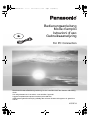 1
1
-
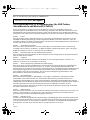 2
2
-
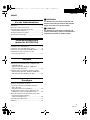 3
3
-
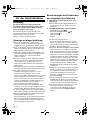 4
4
-
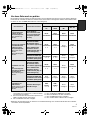 5
5
-
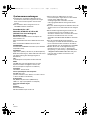 6
6
-
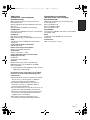 7
7
-
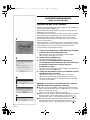 8
8
-
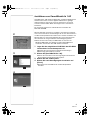 9
9
-
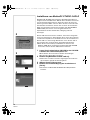 10
10
-
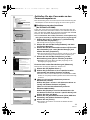 11
11
-
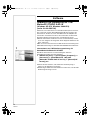 12
12
-
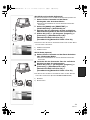 13
13
-
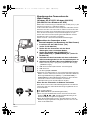 14
14
-
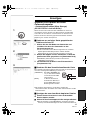 15
15
-
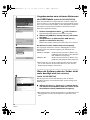 16
16
-
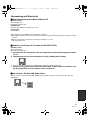 17
17
-
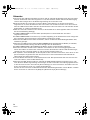 18
18
-
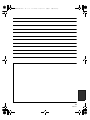 19
19
-
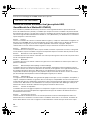 20
20
-
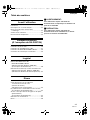 21
21
-
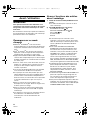 22
22
-
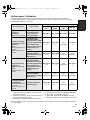 23
23
-
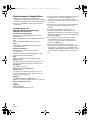 24
24
-
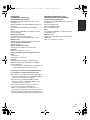 25
25
-
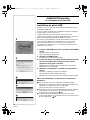 26
26
-
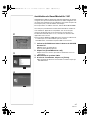 27
27
-
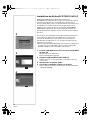 28
28
-
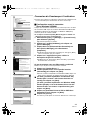 29
29
-
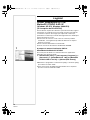 30
30
-
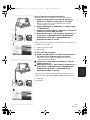 31
31
-
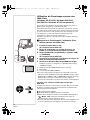 32
32
-
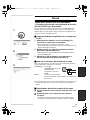 33
33
-
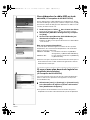 34
34
-
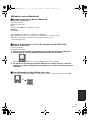 35
35
-
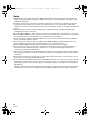 36
36
-
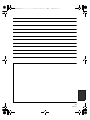 37
37
-
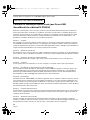 38
38
-
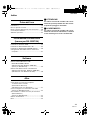 39
39
-
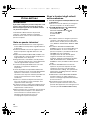 40
40
-
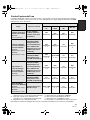 41
41
-
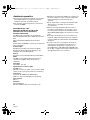 42
42
-
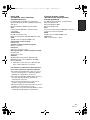 43
43
-
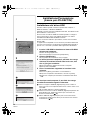 44
44
-
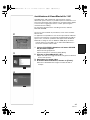 45
45
-
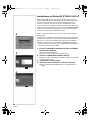 46
46
-
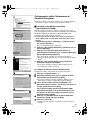 47
47
-
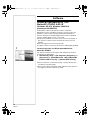 48
48
-
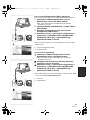 49
49
-
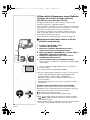 50
50
-
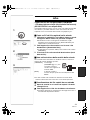 51
51
-
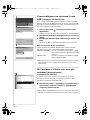 52
52
-
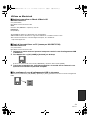 53
53
-
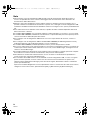 54
54
-
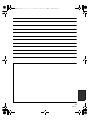 55
55
-
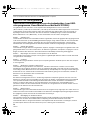 56
56
-
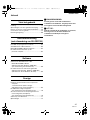 57
57
-
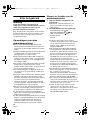 58
58
-
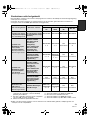 59
59
-
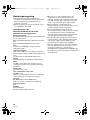 60
60
-
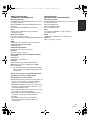 61
61
-
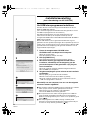 62
62
-
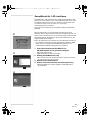 63
63
-
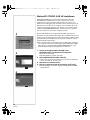 64
64
-
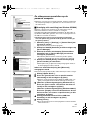 65
65
-
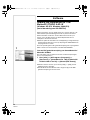 66
66
-
 67
67
-
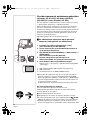 68
68
-
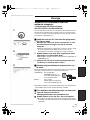 69
69
-
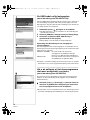 70
70
-
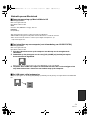 71
71
-
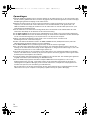 72
72
-
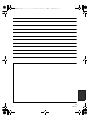 73
73
-
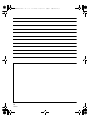 74
74
-
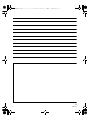 75
75
-
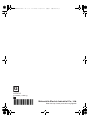 76
76
Panasonic nv gs300e digital camcorder Bedienungsanleitung
- Kategorie
- Kaffeezubehör
- Typ
- Bedienungsanleitung
in anderen Sprachen
Verwandte Artikel
-
Panasonic NVGS330 Bedienungsanleitung
-
Panasonic VWDTA29 Bedienungsanleitung
-
Panasonic VWVWDTM2x Bedienungsanleitung
-
Panasonic VWDTA5E Bedienungsanleitung
-
Panasonic VWDTA1E Bedienungsanleitung
-
Panasonic VDRM30EG Bedienungsanleitung
-
Panasonic d snap sv as3 Bedienungsanleitung
-
Panasonic SVSD300 Bedienungsanleitung
-
Panasonic NVGS37EG Bedienungsanleitung
-
Panasonic NV-GS24EG Bedienungsanleitung